Word文档怎么插入不同类型的页码
1、对于Word文档插入不同类型的页码,首先,我们向Word文档插入一种类型的页面,如图所示,切换到“插入”功能区从“页码”下拉列表中选择“页面低端”列表中的一种页码样式进行插入。
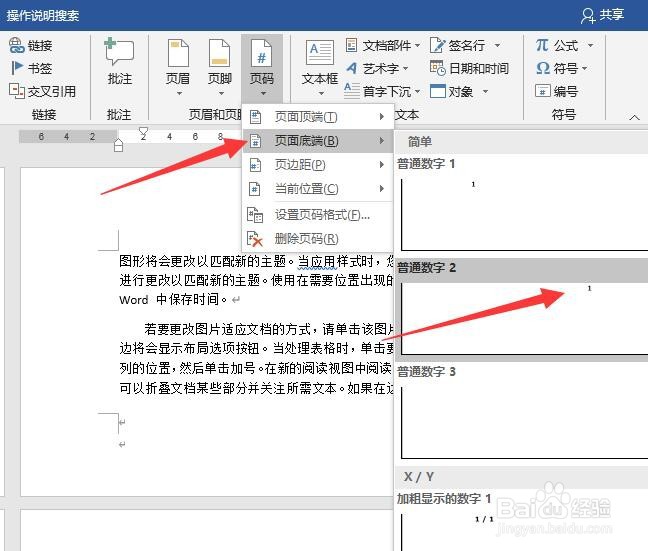
2、接下来直接切换到切换到“设计”功能区,从“页码”下拉列表中点击“设置页码样式”项。从打开的“页码格式”窗口中,然后从“编号格式”列表中选择一种页码样式,同时设置“起始页码”为“1”,点击“确定”按钮。如图所示:
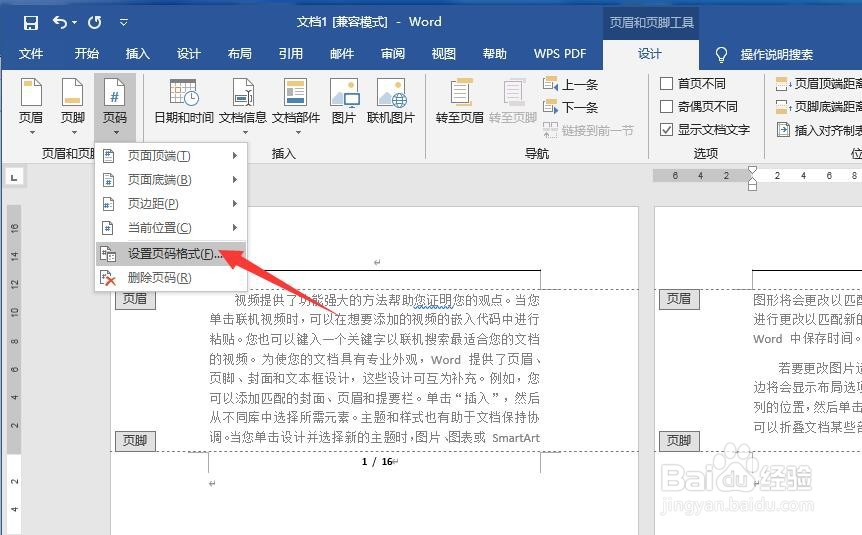
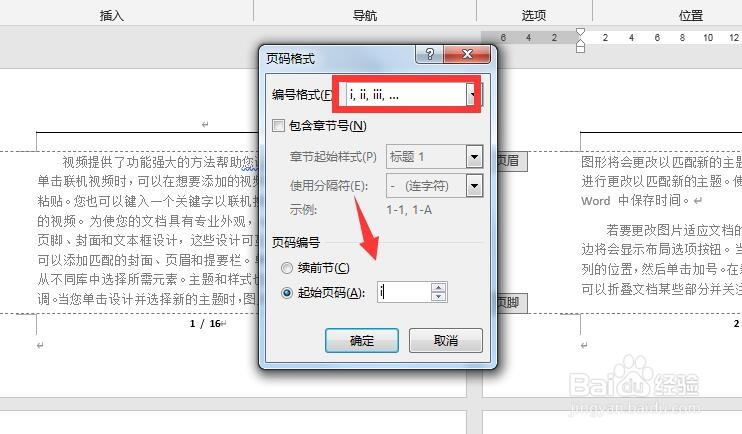
3、然后我们再尝试在Word中插入另外一种类型的页面,对此首先将光标放置在想要设置开始页码的前一页文字最末尾,在此以从第2页开始设置页码为例。鼠标点击第1页的文字末尾位置,如图,我们再切换到“布局”功能区,点击“分隔符”下拉列表,从中选择“下一页”。

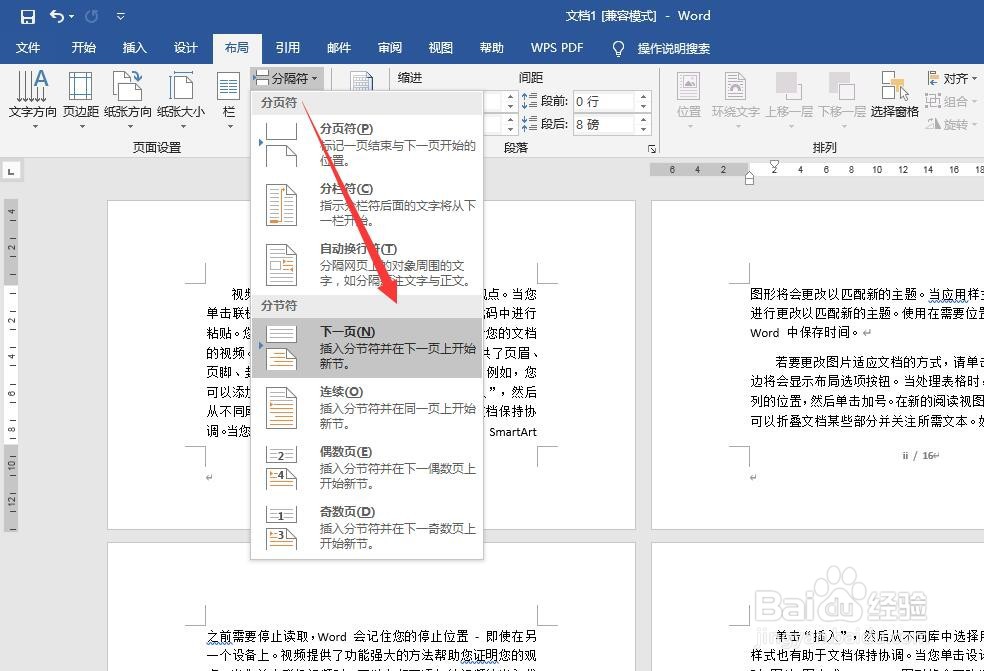
4、在此需要注意一点,我们通过双击第2页的页脚进行页码编辑状态,切换到设计功能区,从页码下拉列表选择“设置页码格式”项。并在弹出的“页码格式”窗口中,设置一种页码样式,同时勾选“起始页码”并输入1,点击确定按钮即可。
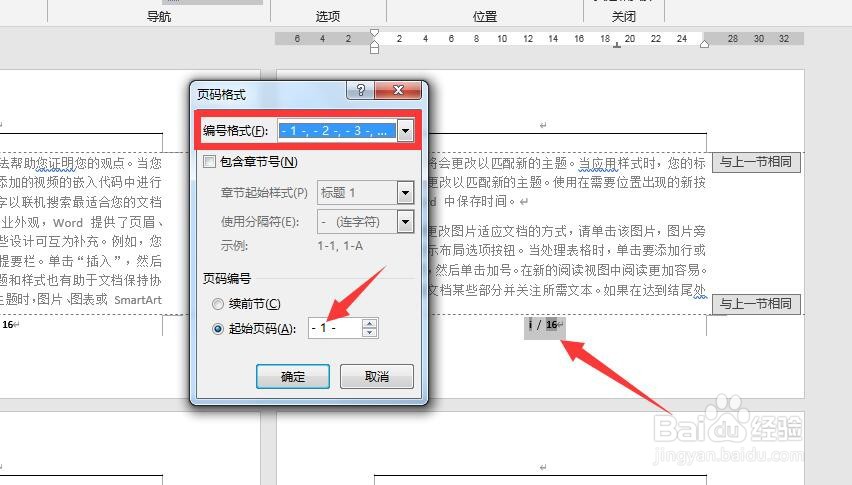
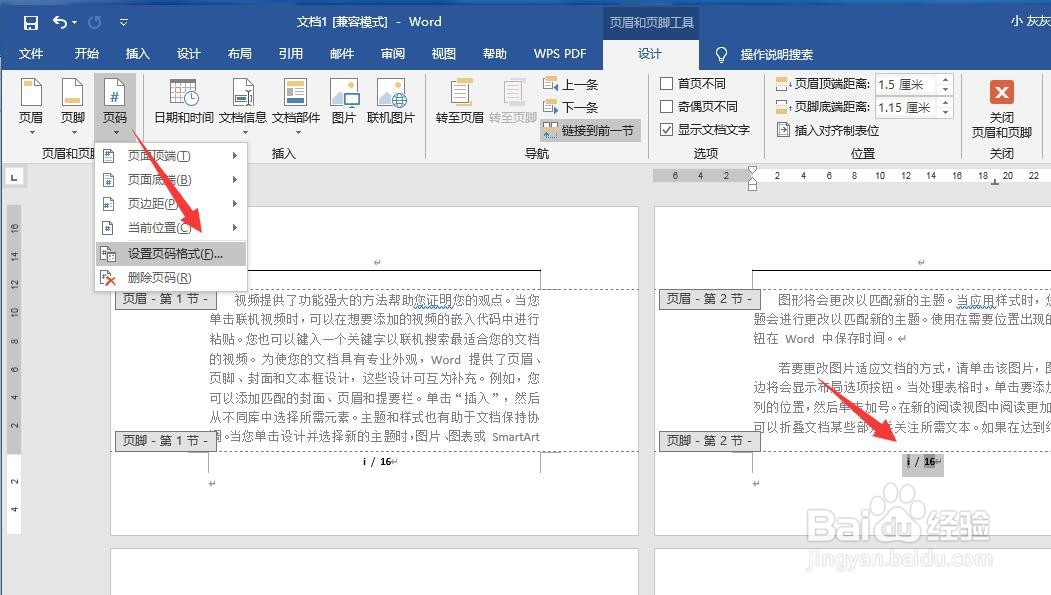
5、然后需要重新设置页码样式,当我们不希望在第1页显示页码时,可以直接双击第2页的页码进入编辑状态,通过点击“导航”栏目中的“链接到前一节”按钮以取消链接。接着选中第1页的页码,点击“页码”下拉列表中的删除页码项即可。
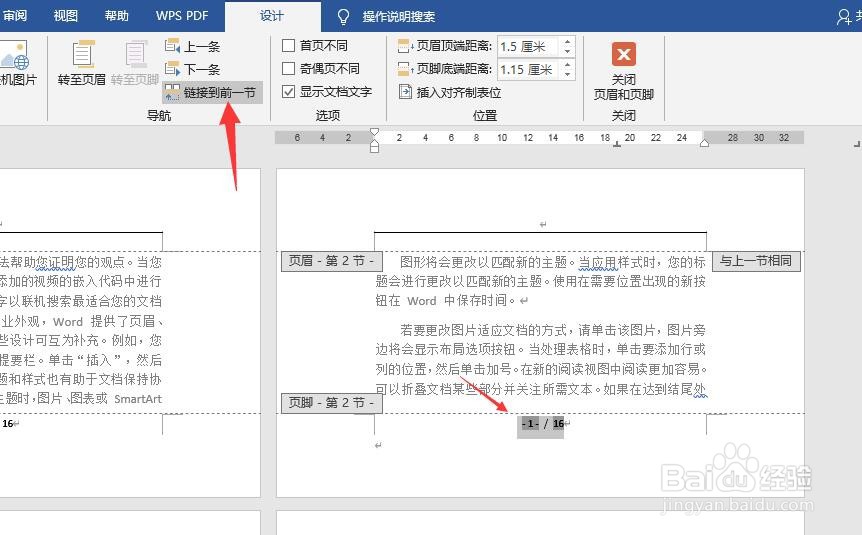
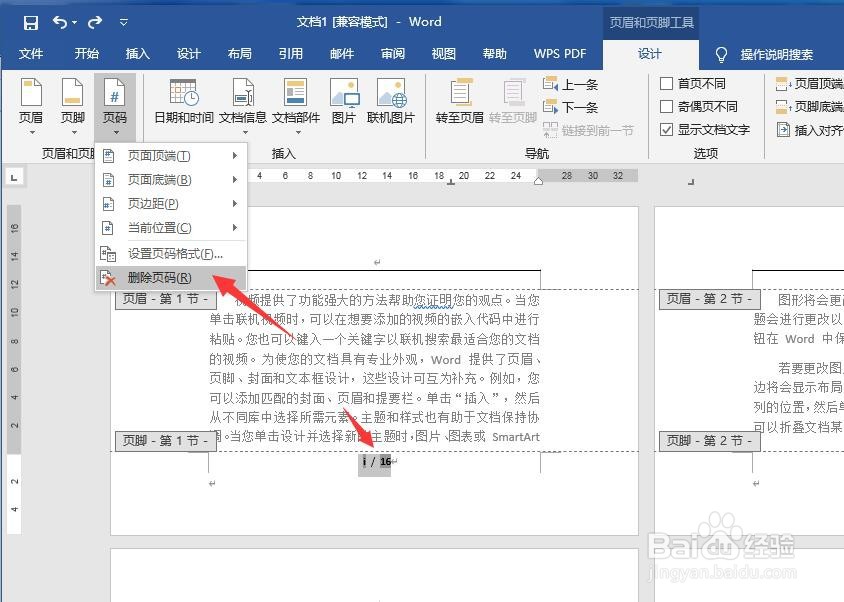
6、如果我们想在同一Word文档中插入不同类型的页码,则可以将光标放置到所要设置起始页码的前一页文字最后,切换到“布局”功能区,点击“分隔符”下拉列表,从中选择“下一页”。
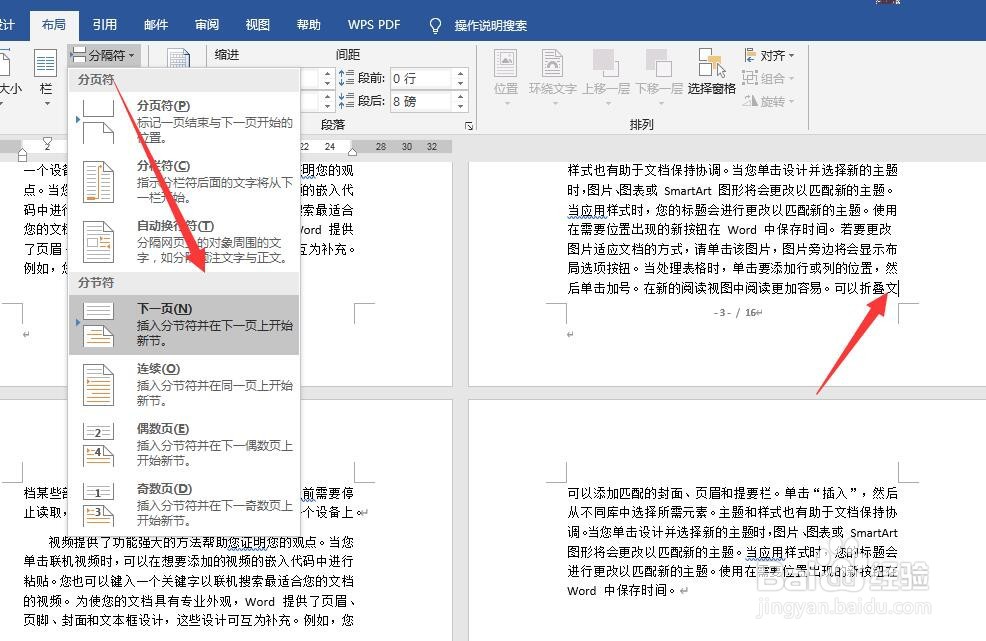
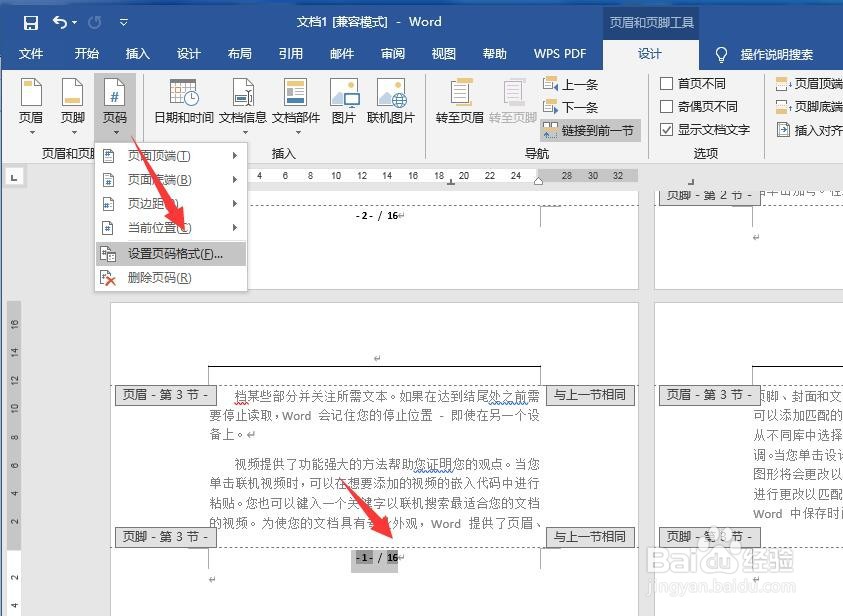
7、如图所示,我们在进入页码编辑状态后,通过点击“页码”下拉列表中的“设置页码格式”项,并在弹出的窗口中,重新设置“编号格式”,同时将“起始页码”设置为“1”,点击“确定”即可。如图所示:
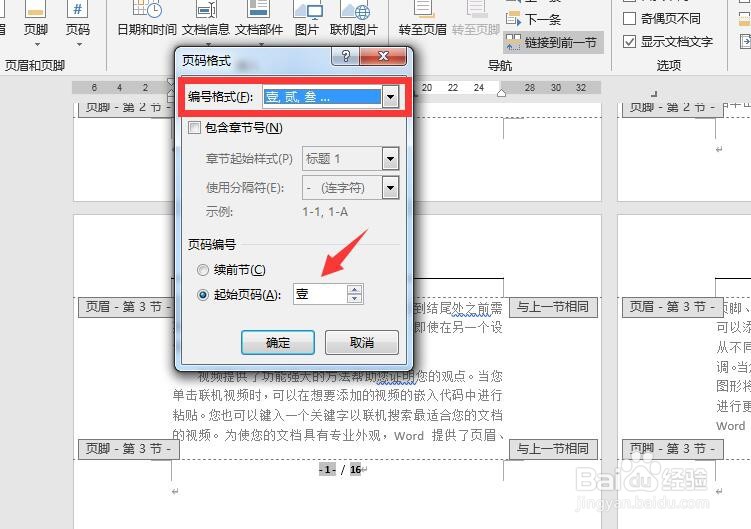
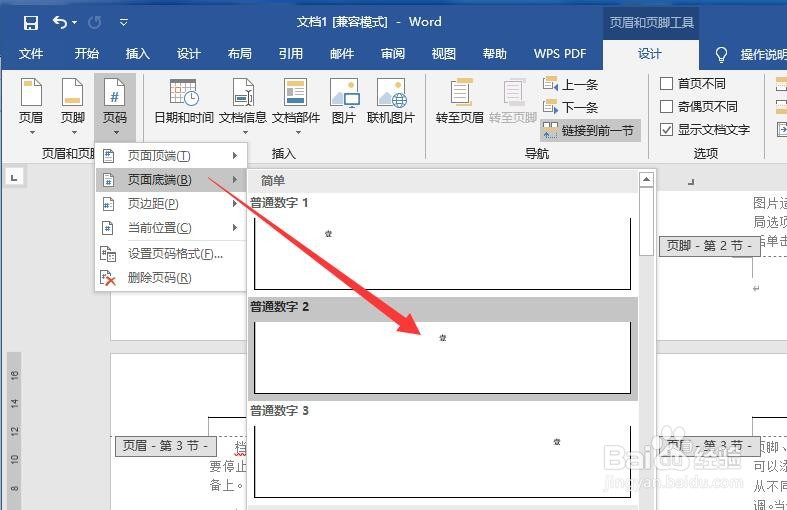
8、最后就可以查看效果啦。
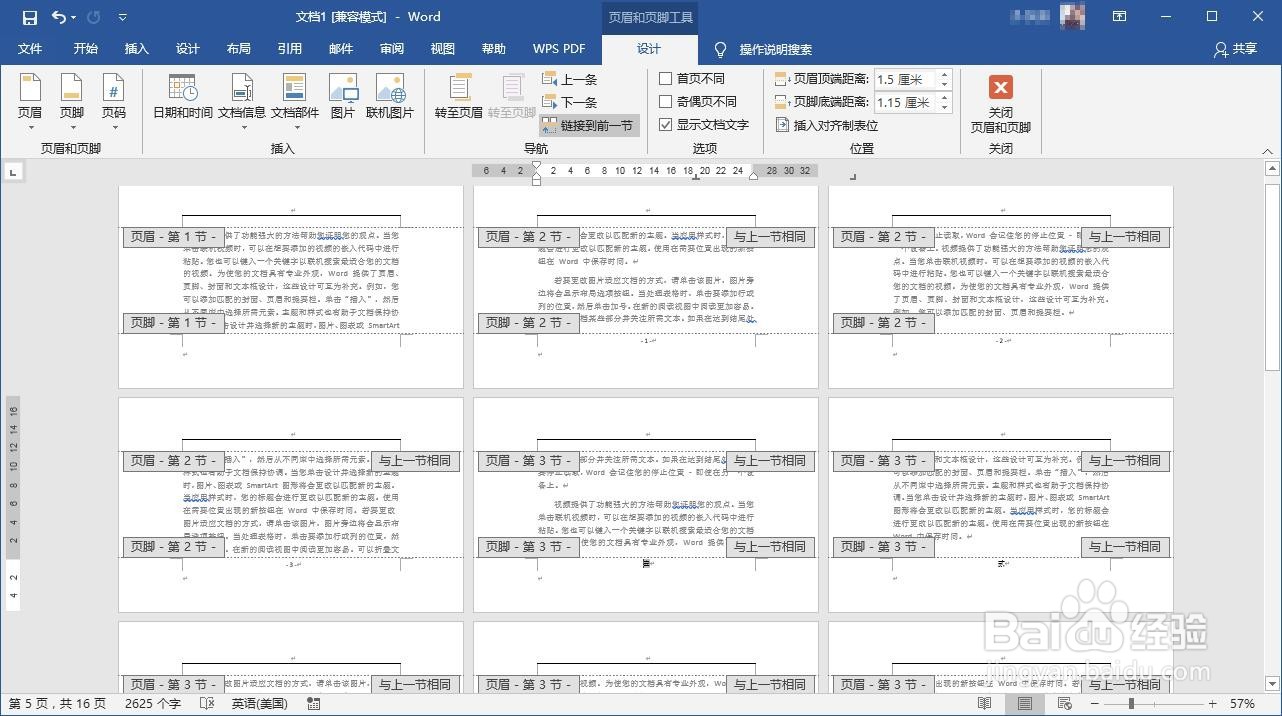
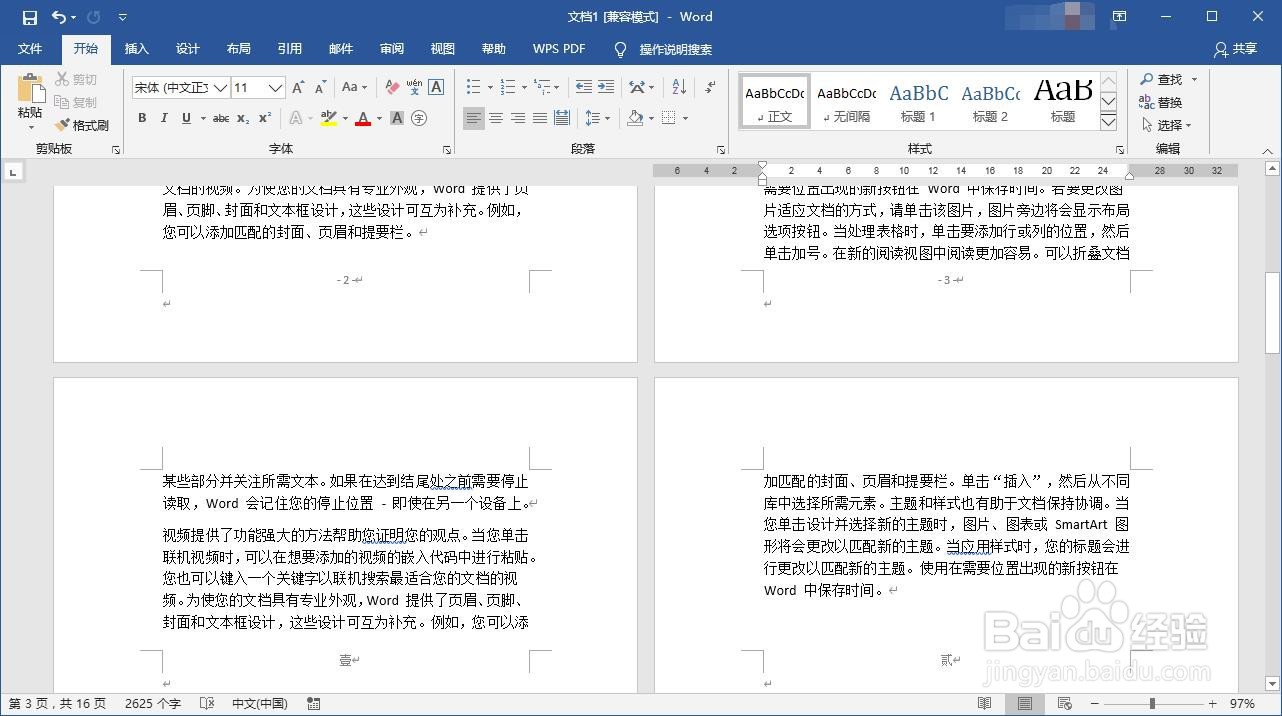
声明:本网站引用、摘录或转载内容仅供网站访问者交流或参考,不代表本站立场,如存在版权或非法内容,请联系站长删除,联系邮箱:site.kefu@qq.com。
阅读量:144
阅读量:130
阅读量:107
阅读量:148
阅读量:140